שאילתות הן כלי חשוב מאוד לשלוף, חיפוש ותפיסת נתונים מהטבלאות. הוא מבצע פעולות או פעולות שונות במסד הנתונים ומבצע תוצאות בהתאם לצרכים. שאילתת מעבר בין מיקרוסופט לגישה מאפשר למשתמש לסכם מידע בפורמט קומפקטי הדומה לגיליון האלקטרוני. פוסט זה מפרט מדוע להשתמש בשאילתת מעבר בין הכבישים וכיצד להשתמש בה.
למשל: אם ברצונכם לנתח את הסימנים המובטחים על ידי סטודנטים בקורסים שונים, יהיה קשה לנתח איתם בחר שאילתה בה תגלול למטה כדי לגלות את פרטי התלמיד הספציפי.
בטבלה המוצגת להלן ישנם שלושה סטודנטים בסך הכל, שקיבלו ציונים שונים בקורסים המתאימים.

עכשיו אם אנו רוצים להראות את הסימנים שהושגו בקורסים שונים של כל סטודנט, עלינו לשנות את שמות התלמידים לכותרת העמודה או השדה, ושם הקורס בכותרת השורה כדי לקבל תצוגה קצרה אך מלאה של הרשומות. בשאילתת צולבות, עלינו להקצות לפחות אחת כותרת שורה, אחד כותרת העמודה ו ערך. אז במקרה זה אנו מחליפים סטודנט שם שדה בכותרת לשורה, קורס שם לכותרת העמודה בשורה והקצה ערך לסימנים.
נווט אל צור כדי ליצור שאילתה, לחץ על עיצוב שאילתה לתצוגת עיצוב. הוסף טבלה כדי לראות את התוכן.
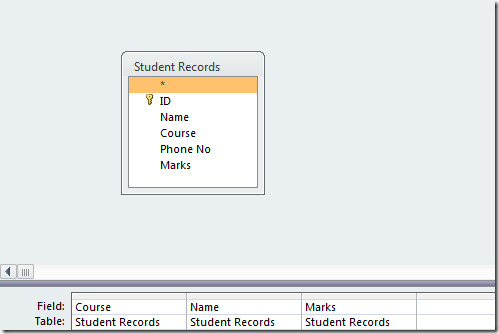
עכשיו תעבור ל עיצוב כרטיסייה ופגע מעבר קבוע.
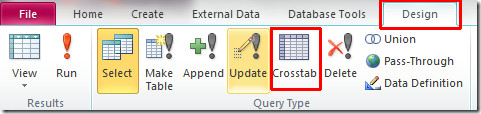
תבחין ששתי שורות חדשות מתווספות בחלונית השדה למטה בשם Cסיבוב ו סה"כ. עכשיו ב מעבר קבוע בשורה, לחץ על כפתור נפתח קטן לאפשרויות ובחר כותרת שורה להקצאה קורס שדה ככותרת בשורה. בשורה הבאה מתחת ל שם שדה, בחר כותרת העמודה מאפשרויות נפתחות. בחר ערך ל סימנים שדה ובשורה המקבילה (למעלה), בחר סכום מאפשרויות נפתחות.
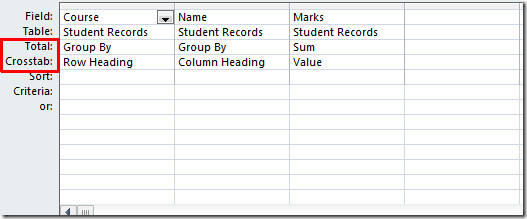
עכשיו קורס, שהייתה כותרת העמודה קודם להמרהלכותרת שורה, ושמות התלמידים שכותרתו בשורה קודם לכן הופכים לכותרות עמודות, כתוצאה מכך השיגו קיצור ועכשיו איננו צריכים לגלול למטה כדי לראות את הפרטים של תלמיד כלשהו.
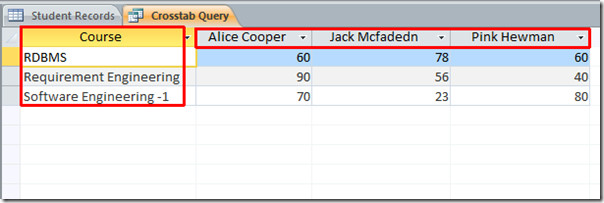
ההפגנה שמוצגת לעיל מכילה כמות קטנה של נתונים, ניתן לראות שימוש אמיתי בשאילתת הצלב, כאשר יש לכם גיליון נתונים ענק להתמודד איתו.













הערות